4kFinder Video Downloader for Mac Review: Descărcați cu ușurință videoclipuri YouTube pe Mac
Publicat: 2022-02-13Doriți să descărcați videoclipuri de pe YouTube pe dispozitivul dvs. Mac? Acest 4kFinder Video Downloader pentru Mac Review vă va oferi soluția rapidă.
Transmiterea videoclipurilor pe YouTube este convenabilă, dar uneori, când vă aflați într-un loc fără internet sau Wi-Fi, pare o sarcină grea. Uneori, este posibil să doriți să descărcați videoclipuri YouTube pe Mac, PC sau telefon mobil pentru vizionare offline pe un avion, metrou sau tren, dar YouTube nu oferă un buton de descărcare pentru toate videoclipurile, dar încă, cum să descărcați videoclipuri YouTube pe Mac sau PC.
Aici ne vine în ajutor 4kFinder Video Downloader. 4kFinder Video Downloader pentru Mac este un program de descărcare video puternic și util pentru a salva videoclipuri YouTube pentru vizionare offline pe Mac sau redare pe dispozitive mobile.
În acest articol, vom analiza toate caracteristicile 4kFinder Video Downloader și vom explora cum să folosiți 4kFinder Video Downloader pentru a descărca videoclipuri pe Mac de pe YouTube și alte site-uri fierbinți . În cele din urmă, vom discuta despre prețul, avantajele și dezavantajele acestuia pentru a vă ajuta să înțelegeți în continuare dacă este potrivit pentru dvs.
Cuprins
4kFinder Video Downloader pentru Mac Review
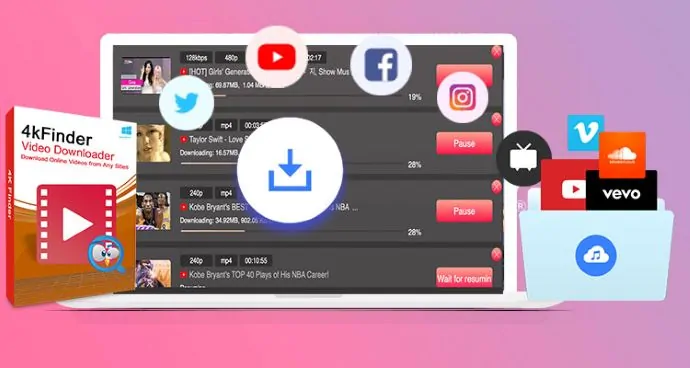
4kFinder Video Downloader este un instrument de descărcare video de încredere pentru Mac, care vă ajută să descărcați cu ușurință videoclipuri YouTube pe Mac, videoclipul va fi salvat în format MP4, iar sunetul va fi salvat în format MP3 sau M4A, care poate fi redat cu ușurință cu Quicktime și iTunes .4kFinder Video Downloader poate descărca videoclipuri individuale, liste de redare sau canale întregi în videoclipuri complete HD/UHD la rezoluție 8k, 4k, 2k, 1080p sau 720p. Mai mult, acest software puternic de descărcare video poate descărca și videoclipuri și audio de pe alte site-uri populare, cum ar fi Facebook, Twitter, Vevo, Vimeo, Vimeo, TikTok, VLive, Fmovies, Twitch, Niconico, Tumblr, Dailymotion, Bilibili, Soundcloud, Nicovideo, TED , CNN etc.
Caracteristici puternice :
Să începem recenzia noastră analizând toate caracteristicile cheie ale software-ului.
- Suportă descărcarea videoclipurilor de pe YouTube și peste 1000 de site-uri web populare.
- Vă permitem să descărcați videoclipuri YouTube, playlist, canale întregi, subtitrări pe Mac sau PC.
- Oferă diferite calități și rate de biți, HD 720p, 1080p, 2k, 4k, 8k, 50kbps până la 320kbps.
- Oferă format MP4 și MP3, prietenos cu playerul și dispozitivul dvs.
- Vă permite să extrageți audio MP3 din videoclipuri în 320 kbps.
- Acceptă descărcarea cu sarcini multiple, descărcarea în lot a videoclipurilor online.
- Descărcați videoclipuri private blocate, cu restricții de vârstă de pe YouTube.
- De asemenea, puteți descărca videoclipuri YouTube 3D, videoclipuri 180°, 360 VR pe Mac.
Descărcați cu ușurință videoclipuri online de pe orice site
De fapt, 4kFinder Video Downloader este o aplicație desktop pentru Mac și Windows. Sarcina principală a 4kFinder Video Downloader este concepută pentru a descărca videoclipuri de pe YouTube, Twitter, Niconico, Bilibili, Facebook în HD MP4 și MP3 cu ușurință, cu o viteză de descărcare de până la 6X. Pe lângă YouTube, 4kFinder Video Downloader acceptă și descărcarea cu ușurință a videoclipurilor de pe alte site-uri web populare:
- Vevo
- Vimeo
- Veoh
- SoundCloud (Extrage audio din muzică)
- Dailymotion
- Twitch (descărcați fluxuri)
- Niconico
- Bilibili
- Tumblr, etc.
- S-ar putea să vă placă: Cum să descărcați videoclipuri YouTube? 5 moduri în care fac!!
- 9 metode de a descărca videoclipuri Crunchyroll cu subtitrări
- S-ar putea să vă placă: Cum să dezinstalați complet aplicațiile de pe Mac (manual și automat)
- Cum să eliminați fișierele nedorite de pe Mac
Pret si Disponibilitate :
4kFinder Video Downloader este un software cu plată, dar versiunea sa de probă gratuită vă permite să descărcați 5 videoclipuri full HD sau UHD în format 8k, 4k, 2k, 1080p sau 720p în decurs de 15 zile. Dacă doriți să deblocați complet 4kFinder Video Downloader și să îl utilizați fără restricții.
Puteți achiziționa o licență personală (29,95 USD) sau o licență de familie (49,95 USD). Licența personală vă oferă o cheie de activare, pe care o puteți utiliza pe un computer Mac sau Windows, în timp ce Licența pentru familie poate fi utilizată pe 5 computere. Cu o taxă unică, veți primi upgrade-uri pe viață și asistență tehnică.
De ce vă recomandăm 4kFinder Video Downloader?
Cu totul Da, vă recomandăm cu siguranță să încercați 4kFinder Video Downloader, prețul este foarte rezonabil. Acest software excelent acceptă descărcarea videoclipurilor HD și UHD de pe YouTube și alte site-uri web de găzduire video pe Mac sau Windows direct. Este ușor de utilizat, nu sunt necesare cunoștințe tehnice speciale, doar limba engleză de bază. Foarte recomandat!
Scorul nostru : 9,5 din 10!
Argumente pro şi contra
Pro :
- Ușor de folosit
- Caracteristici capabile
- Suportă format video MP4 și audio MP3/M4A
- Compatibil cu peste 1000 de site-uri web populare
- Suportă engleză și japoneză.
Contra :
Funcționează numai pe macOS și Windows OS.

Cum să descărcați videoclipuri YouTube pe Mac cu 4kFinder Video Downloader?
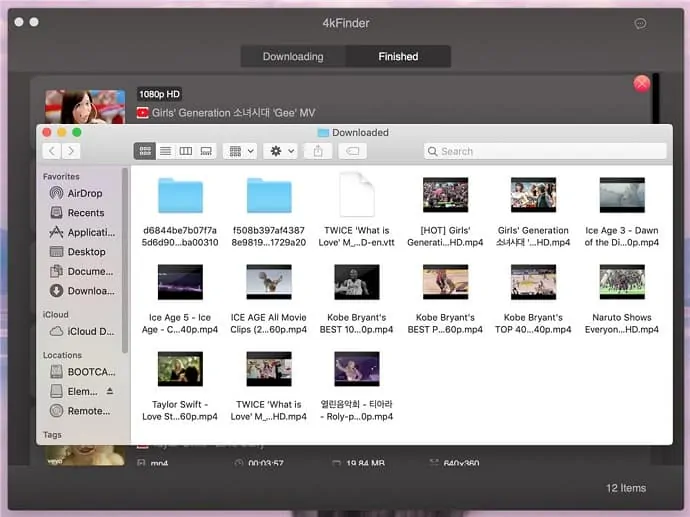
4kFinder Video Downloader funcționează perfect pe Mac OS X 10.12 sau o versiune ulterioară. Să explorăm cum să descărcați liste de redare întregi de videoclipuri YouTube 4K pe Mac, de asemenea, puteți urma aceiași pași pentru a converti videoclipurile/lista de redare YouTube în MP3.
Timp total: 4 minute
Pasul 1: Descărcați, instalați și lansați 4kFinder Video Downloader pe computerul dvs. Mac.
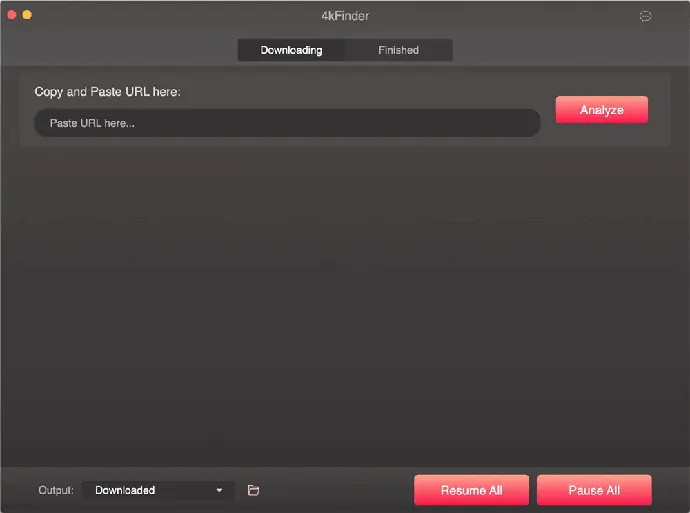
Primul lucru pe care trebuie să-l faceți este să descărcați 4kFinder Video Downloader. Odată ce descărcarea este finalizată, faceți clic pe el pentru a o instala pe dispozitivul dvs. Mac. Apoi lansați-l dând permisiuni și sunteți de acord cu politica de confidențialitate.
Pasul 2. Accesați YouTube sau alte site-uri web, copiați linkul video din bara de adrese.
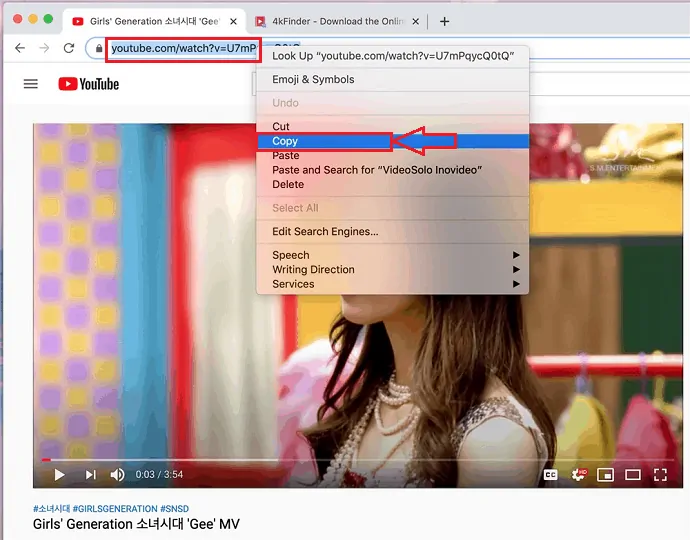
Odată ce 4kFinder Video Downloader este instalat, lansați doar minimizați-l. Acum deschideți YouTube sau orice alte site-uri web de pe care doriți să descărcați videoclipuri.
În timp ce videoclipul este redat, copiați adresa URL plasând cursorul în bara de căutare și dați clic dreapta pe el. Apoi, opțiunile vor apărea așa cum se arată în imaginea de mai sus. Faceți clic pe opțiunea Copiere . Sau îl puteți copia apăsând Ctrl+C de la tastatură pur și simplu.
Pasul 3. Lipiți adresa URL a videoclipului în bara de căutare a 4kFinder Video Downloader și faceți clic pe „Analizați”.
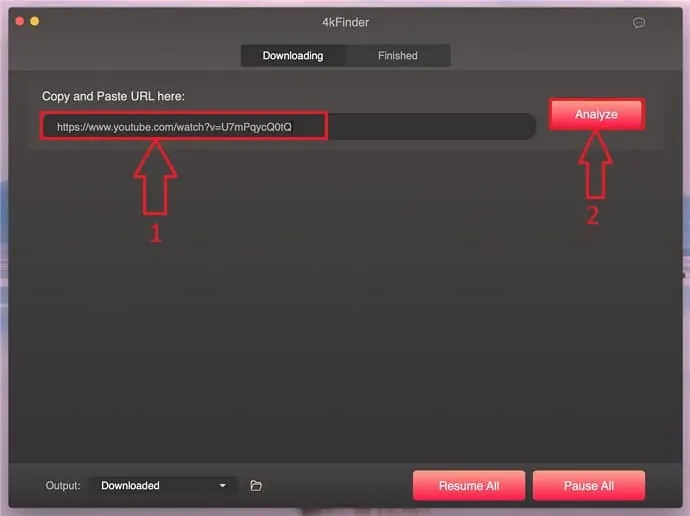
Cu pasul anterior, adresa URL a videoclipului este copiată în clipboard. Acum maximizați (dacă a fost minimizat anterior) sau deschideți 4kFinder Video Downloader. În ecranul 4kFinder Video Downloader, puteți vedea o bară de căutare dreptunghiulară pentru a lipi adresa URL a videoclipului.
Acum inserați adresa URL a videoclipului în acea bară de căutare. După lipirea adresei URL a videoclipului, faceți clic pe opțiunea Analizați care este plasată lângă bara de căutare. Odată ce faceți clic pe opțiunea de analiză, software-ul 4kFinder Video Downloader va analiza adresa URL a videoclipului pentru a-l descărca.
Pasul 4: Selectați calitatea pentru Video și Audio
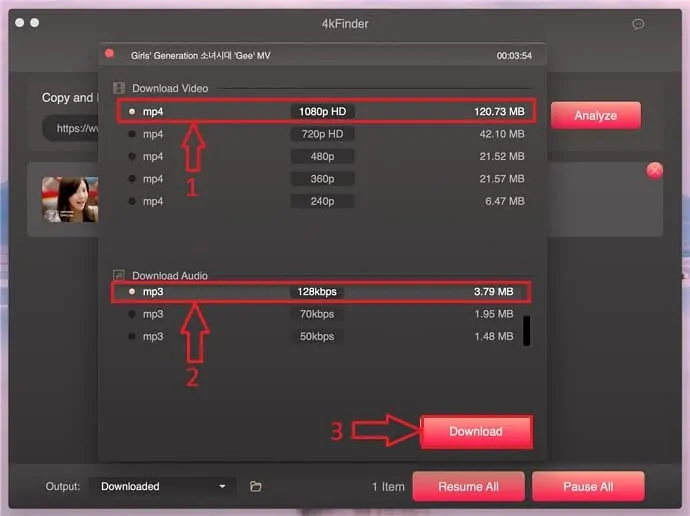
După ce analiza URL-ului video este finalizată, programul va apărea o nouă fereastră, puteți selecta calitatea video și audio. După ce ați selectat ambele calități, faceți clic pe opțiunea Descărcare care este plasată în partea de jos a ecranului.
Sfaturi: Dacă doriți să convertiți o listă de redare YouTube în MP3, vă rugăm să selectați MP3 ca format de ieșire, rata de biți audio disponibilă până la 120 kbps, 70 kbps.
Pasul 5. Așteptați puțin până când videoclipul YouTube se salvează pe Mac
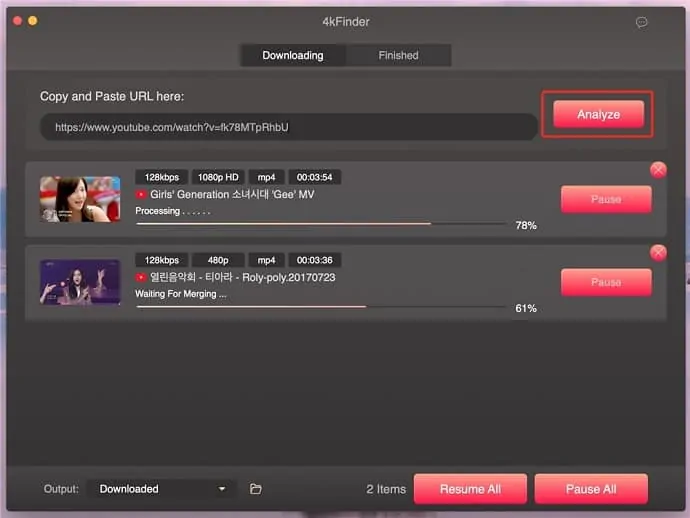
Când faceți clic pe opțiunea de descărcare, videoclipurile vor începe să se descarce. Așteptați puțin până când videoclipurile sunt descărcate pe Mac.
Timpul de descărcare va depinde de timpul video, calitatea video și viteza internetului.
După ce descărcarea s-a terminat, programul începe să comande fișierele descărcate, vă rugăm să așteptați cu răbdare.
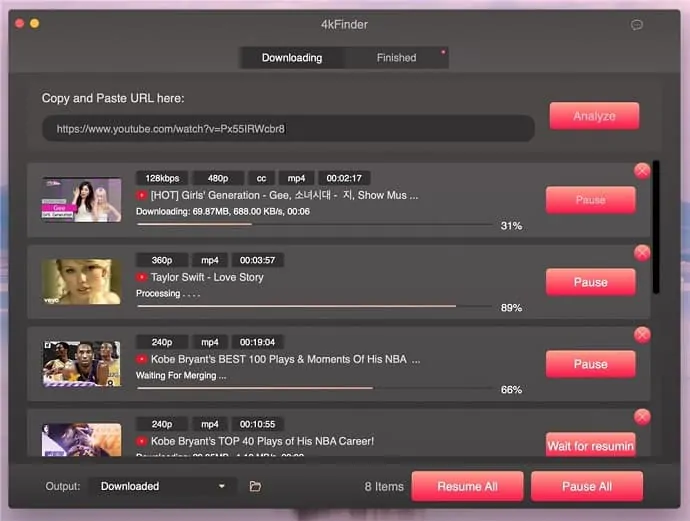
Sfaturi: De asemenea, puteți adăuga mai multe videoclipuri pentru a le descărca în lot.
Pasul 6: Faceți clic pe meniul Terminat
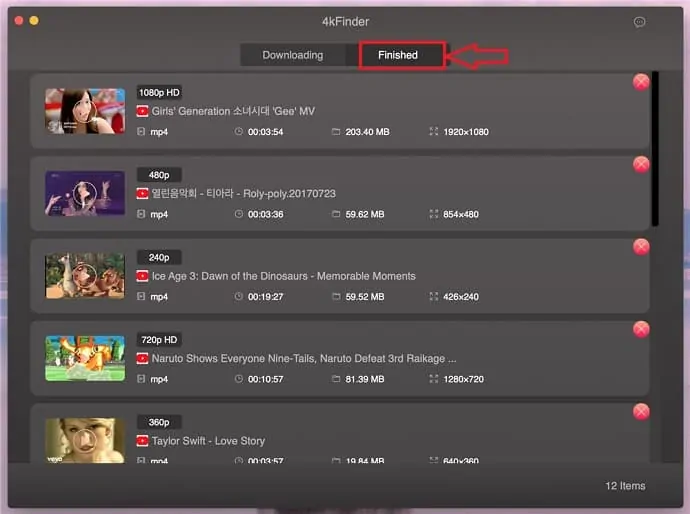
După ce descărcarea este finalizată, faceți clic pe meniul „Terminat”, puteți vedea tot istoricul descărcat de videoclipuri.
Vedeți că toate videoclipurile descărcate sunt în format MP4, care se salvează în folderul de ieșire al Mac-ului dvs.
Apoi, faceți clic dreapta pe videoclipul „Reveal in Finder” și veți vedea că toate videoclipurile descărcate sunt în format MP4, care se salvează în folderul de ieșire al Mac-ului dvs.
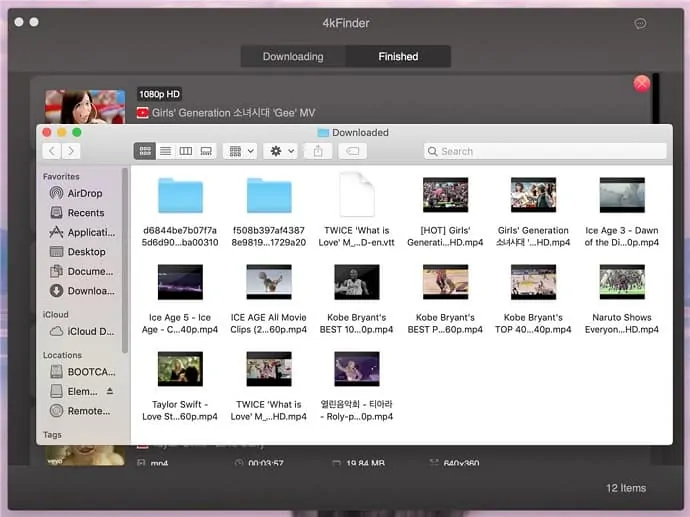
Bine făcut! Ai succes în descărcarea videoclipurilor și listelor de redare YouTube pe Mac cu 4kFinder Video Downloader. Acum, puteți reda direct videoclipurile descărcate cu Quicktime sau le puteți transfera de pe Mac pe iPhone, iPad, iPod touch, Android și alte playere MP4 pentru redare offline.
Cost estimat: 29,95 USD
Livra:
- 4kFinder Video Downloader
Instrumente:
- 4kFinder Video Downloader
Materiale: Software
Concluzie
4kFinder Video Downloader este una dintre cele mai bune soluții de pe piață, care poate descărca cu ușurință videoclipuri YouTube online pe Mac sau Windows. Aplicația este fiabilă, sigură și eficientă. Poate salva videoclipuri YouTube pe computer, astfel încât să le puteți transfera de pe unitatea locală pe alte dispozitive pentru redare offline. La fel ca tine, aștept și eu cu nerăbdare sosirea versiunii mobile a aplicației.
- S-ar putea să vă placă : Cum să înregistrați ecranul pe MAC
- Cum se configurează un nou Mac
Sper că vă place acest 4kFinder Video Downloader pentru Mac Review . Dacă îți place, fă-mi o favoare împărtășindu-l prietenilor tăi. Vă rugăm să urmăriți WhatVwant pe Facebook și Twitter. Abonați-vă la canalul WhatVwant de pe YouTube pentru actualizări regulate.
